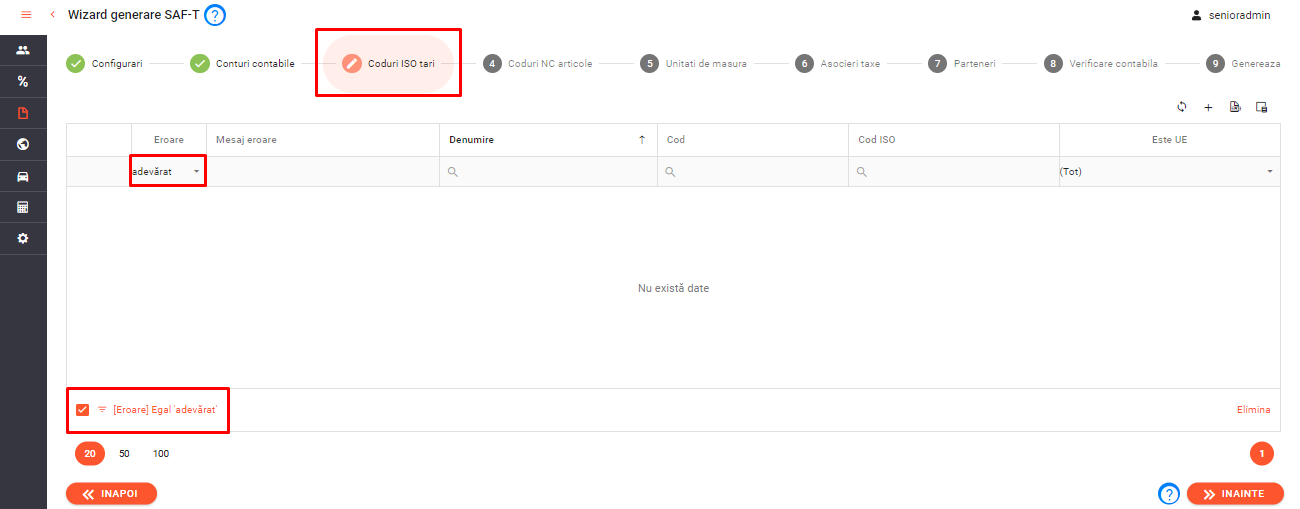Pas wizard - Coduri ISO tari: Difference between revisions
Sonia Peltea (talk | contribs) No edit summary |
Sonia Peltea (talk | contribs) |
||
| (3 intermediate revisions by the same user not shown) | |||
| Line 4: | Line 4: | ||
La pasul '''<span style="color: rgb(230, 126, 35);" >Coduri ISO tari</span>''' se va face verificarea codului ISO pentru tari, tinandu-se cont de perioada selectata. Utilizatorul poate mapa tarile aduse in grid sau le poate edita pe cele deja mapate. | La pasul '''<span style="color: rgb(230, 126, 35);" >Coduri ISO tari</span>''' se va face verificarea codului ISO pentru tari, tinandu-se cont de perioada selectata. Utilizatorul poate mapa tarile aduse in grid sau le poate edita pe cele deja mapate. | ||
In grid sunt afisate coloanele: '''Eroare, Mesaj Eroare, Denumire, Cod, Cod ISO''' si '''Este UE'''. | |||
In grid sunt | In mod implicit in grid sunt aduse rezultatele filtrate dupa coloana '''Eroare''', astfel incat utilizatorul sa vizualizeze doar liniile in care sunt prezente erori. Filtrul va fi afisat in stanga jos a grid-ului langa icon-ul ce deschide forma de construire filtru: '''<span style="color: rgb(230, 126, 35);" >[Eroare] Egal 'adevărat'</span>'''. Pe coloana '''Eroare''' in autofilter row este afisata filtrarea facuta (= adevarat). | ||
Pe fiecare linie se afla butonul de editare, ce deschide forma ''Tara'' ce contine campurile: '''Id''' (needitabil), '''Denumire''' (obligatoriu, editabil), '''Cod''' (obligatoriu, editabil), '''Cod ISO''' (obligatoriu, editabil) si optiunea '''Este UE''' (ce se poate bifa/debifa). Dupa editarea informatiilor din forma, se actioneaza butonul <span style="color: rgb(230, 126, 35);" >'''Salvare'''</span>. Daca se doreste inchiderea formei cu anularea tuturor modificarilor, se va actiona butonul <span style="color: rgb(230, 126, 35);" >'''Anulare'''</span>. | [[File:01 pas coduri iso tari.png]] | ||
Pe fiecare linie se afla butonul de editare, ce deschide forma ''Tara'' ce contine campurile: '''Id''' (needitabil), '''Denumire''' (obligatoriu, editabil), '''Cod''' (obligatoriu, editabil), '''Cod ISO''' (obligatoriu, editabil - camp cu selectie valoare din lookup) si optiunea '''Este UE''' (ce se poate bifa/debifa). Dupa editarea informatiilor din forma, se actioneaza butonul <span style="color: rgb(230, 126, 35);" >'''Salvare'''</span>. Daca se doreste inchiderea formei cu anularea tuturor modificarilor, se va actiona butonul <span style="color: rgb(230, 126, 35);" >'''Anulare'''</span>. | |||
Grid-ul permite adaugarea de tari noi (butonul '''+''' din dreapta, deasupra grid-ului ce deschide forma ''Tara''), descarcare linii incarcate in grid in fisier Excel (icon-ul [[File:Product commodities - buton export all data.png]] ''Exporta toate datele'' de langa icon-ul [[File:Butonul Column Chooser.png]] ''Column chooser'' din dreapta-sus a grid-ului). | Grid-ul permite adaugarea de tari noi (butonul '''+''' din dreapta, deasupra grid-ului ce deschide forma ''Tara''), descarcare linii incarcate in grid in fisier Excel (icon-ul [[File:Product commodities - buton export all data.png]] ''Exporta toate datele'' de langa icon-ul [[File:Butonul Column Chooser.png]] ''Column chooser'' din dreapta-sus a grid-ului). | ||
''' | De asemenea, daca se fac corectii pe coduri, ulterior se va putea actualiza grid-ul actionand iconul pozitionat deasupra grid-ului (dreapta-sus, langa cel de adaugare linie noua in grid). | ||
'''Note:''' | |||
*In grid este permisa adaugarea de tari multiple ce au acelasi cod ISO. | |||
*Codurile ISO aferente fiecarei tari pot fi identificate in fisierul [https://static.anaf.ro/static/10/Anaf/Informatii_R/SAF-T_Ro_SchemaDefCodes_v4_1_10_200422.xlsx Schema xls] publicat de ANAF, in sheet-ul '''ISO3166-2-CountryCodes'''. | |||
= Pasi wizard = | = Pasi wizard = | ||
[[Pas wizard - Configurari]] | [[Pas wizard - Configurari]] | ||
[[Pas wizard - Conturi contabile]] | [[Pas wizard - Conturi contabile]] | ||
[[Pas wizard - Coduri ISO tari]] | |||
[[Pas wizard - Coduri NC articole]] | [[Pas wizard - Coduri NC articole]] | ||
Latest revision as of 16:04, 15 November 2024
--> VEZI INFORMATII GENERALE WIZARD SAF-T <--
La pasul Coduri ISO tari se va face verificarea codului ISO pentru tari, tinandu-se cont de perioada selectata. Utilizatorul poate mapa tarile aduse in grid sau le poate edita pe cele deja mapate.
In grid sunt afisate coloanele: Eroare, Mesaj Eroare, Denumire, Cod, Cod ISO si Este UE.
In mod implicit in grid sunt aduse rezultatele filtrate dupa coloana Eroare, astfel incat utilizatorul sa vizualizeze doar liniile in care sunt prezente erori. Filtrul va fi afisat in stanga jos a grid-ului langa icon-ul ce deschide forma de construire filtru: [Eroare] Egal 'adevărat'. Pe coloana Eroare in autofilter row este afisata filtrarea facuta (= adevarat).
Pe fiecare linie se afla butonul de editare, ce deschide forma Tara ce contine campurile: Id (needitabil), Denumire (obligatoriu, editabil), Cod (obligatoriu, editabil), Cod ISO (obligatoriu, editabil - camp cu selectie valoare din lookup) si optiunea Este UE (ce se poate bifa/debifa). Dupa editarea informatiilor din forma, se actioneaza butonul Salvare. Daca se doreste inchiderea formei cu anularea tuturor modificarilor, se va actiona butonul Anulare.
Grid-ul permite adaugarea de tari noi (butonul + din dreapta, deasupra grid-ului ce deschide forma Tara), descarcare linii incarcate in grid in fisier Excel (icon-ul ![]() Exporta toate datele de langa icon-ul
Exporta toate datele de langa icon-ul ![]() Column chooser din dreapta-sus a grid-ului).
Column chooser din dreapta-sus a grid-ului).
De asemenea, daca se fac corectii pe coduri, ulterior se va putea actualiza grid-ul actionand iconul pozitionat deasupra grid-ului (dreapta-sus, langa cel de adaugare linie noua in grid).
Note:
- In grid este permisa adaugarea de tari multiple ce au acelasi cod ISO.
- Codurile ISO aferente fiecarei tari pot fi identificate in fisierul Schema xls publicat de ANAF, in sheet-ul ISO3166-2-CountryCodes.
Pasi wizard
Pas wizard - Conturi contabile
Pas wizard - Coduri NC articole
Pas wizard - Unitati de masura